SMS desde/hacia Microsoft Access
Este artículo es una guía detallada sobre cómo enviar SMS desde/hacia Microsoft Access. Puedes comenzar fácilmente a enviar y recibir mensajes SMS a través del Usuario de Base de Datos de Ozeki SMS Gateway utilizando tablas de bases de datos de Microsoft Access. Todo lo que tienes que hacer es insertar o leer filas de datos de la tabla SQL apropiada configurando las sentencias INSERT INTO y SELECT para el usuario. Esta página muestra cómo instalar y preparar el Usuario de Base de Datos en la interfaz gráfica del navegador de Ozeki SMS Gateway. Además, en la siguiente página puedes ver cómo usar Microsoft Access con unas simples capturas de pantalla.
| Este ejemplo contiene una base de datos que puedes descargar desde aquí: | ozeki_database.accdb |
¿Qué es Microsoft Access?
Microsoft Access es un programa de creación de bases de datos que permite a cualquiera mantener y editar una base de datos fácilmente. Es adecuado para cualquier cosa, desde pequeños proyectos hasta grandes empresas, y es un programa muy visual. Esto lo hace ideal para realizar entrada de datos, ya que no necesitas trabajar con tablas y hojas de cálculo. En este caso, podemos usar una base de datos de Microsoft Access, junto con Ozeki SMS Gateway, para enviar y recibir mensajes SMS.
¿Qué es Ozeki SMS Gateway?
Ozeki SMS Gateway es un potente software de pasarela SMS que puedes descargar e instalar en tu computadora con Windows o Linux, o en tu teléfono móvil Android. Proporciona una API SMS HTTP, que te permite conectarte desde programas locales o remotos. La razón por la que las empresas usan Ozeki SMS Gateway como su primer punto de acceso a la red móvil, es porque proporciona independencia del proveedor de servicios. Cuando usas Ozeki, las listas de contactos SMS y los datos SMS están seguros, porque Ozeki se instala en su propia computadora (física o virtual), y Ozeki proporciona acceso directo a la red móvil a través de conexiones inalámbricas.
Cómo enviar SMS desde/hacia Microsoft Access
En este video tutorial aprenderás cómo enviar y recibir SMS usando Microsoft Access y Ozeki SMS Gateway. Primero necesitas abrir Ozeki SMS Gateway y crear una conexión de mensajería con Microsoft Access. Luego, necesitas descargar el proyecto de ejemplo que se encuentra arriba y configurarlo como fuente de datos para la conexión. Hacer esto te permitirá enviar SMS desde la pestaña SQL de tu conexión de mensajería con Microsoft Access.
Cómo recibir SMS con una base de datos de Microsoft Access
Este sistema de recepción de SMS hace posible recibir SMS utilizando una base de datos de MS Access. Este sistema consiste en un teléfono Android con Ozeki SMS Gateway ejecutándose, que se usará para enviar mensajes, una computadora con Ozeki SMS Gateway instalado, un servidor de base de datos, y tu aplicación. Puedes aprender cómo funciona el procedimiento en el siguiente párrafo:
El teléfono envía el mensaje. La computadora con Ozeki SMS Gateway almacenará el mensaje en un servidor de base de datos MS Access. Tu aplicación podría obtener los mensajes usando una consulta SQL. (Figura 1)
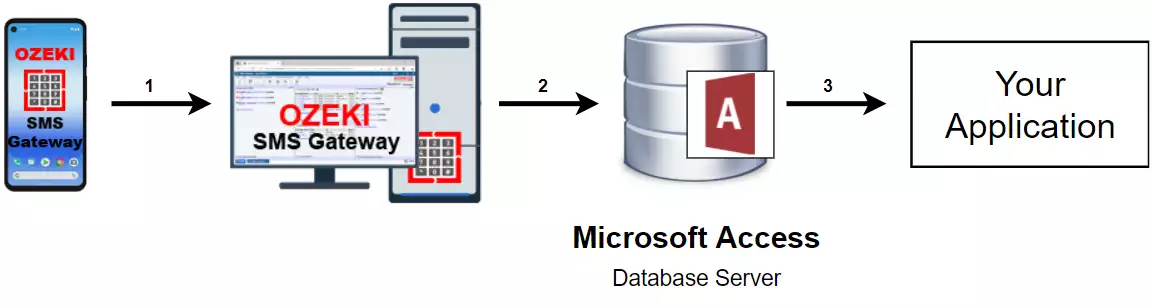
Cómo enviar SMS desde una base de datos de Microsoft Access
Este sistema de envío de SMS hace posible enviar SMS utilizando un servidor de base de datos MS Access. Este sistema consiste en un teléfono, con Ozeki SMS Gateway ejecutándose en él, que se usará para recibir los mensajes, una computadora con Ozeki SMS Gateway instalado, un servidor de base de datos, y tu aplicación. El procedimiento funciona de la siguiente manera: Tu aplicación enviará el mensaje al servidor de base de datos MS SQL. Almacenará tu mensaje y Ozeki SMS Gateway podrá adquirirlo usando una consulta SQL. El mensaje se enviará al teléfono después de ser adquirido. (Figura 2)
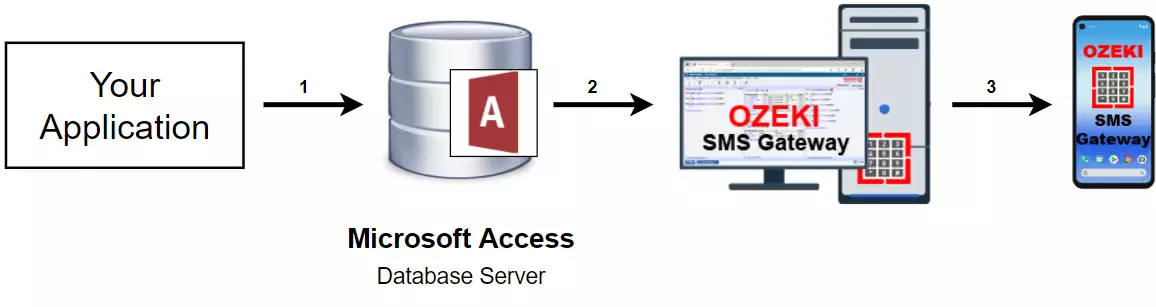
Conceptos básicos de la conexión con Microsoft Access
El Usuario de Base de Datos puede conectarse a tus tablas de Access. Recuerda crear dos tablas. Una para recibir y otra para enviar mensajes. La estructura de la tabla debe coincidir con la de la configuración de MS SQL, que básicamente consiste en una tabla ozekimessagein y una ozekimessageout. Finalmente, deberías escribir sentencias SQL para trabajar con estas tablas. Al final de la página, puedes encontrar algunas sentencias UPDATE para usar en los registros de mensajes enviados.
Añadir Usuario de Base de Datos
Asegúrate de que tu Ozeki SMS Gateway está conectado a tu módem GSM o proveedor de servicios SMS IP. Por ejemplo, SMPP, CIMD2 o UCP/EMI son conexiones de proveedores de servicios aceptadas. Después de que puedas enviar y recibir mensajes SMS manualmente con SMS Gateway, puedes instalar (Figura 1) y configurar un Usuario de Base de Datos como puedes ver a continuación.
Deberías comenzar por seleccionar 'Usuarios y aplicaciones/Añadir nuevo usuario o aplicación' desde el menú superior, luego buscar el Usuario de mensajería SQL y seleccionar el usuario de MS Access. Haz clic en el botón azul 'instalar' junto a él como puedes ver en la Figura 3.
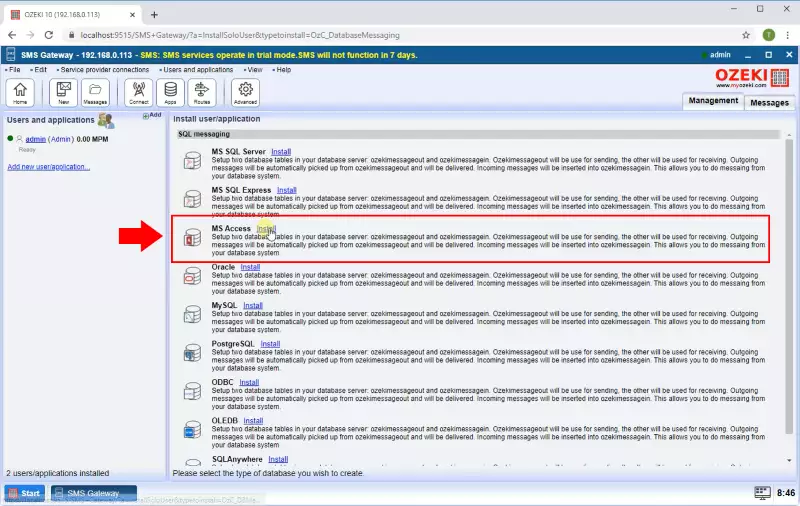
Configurar Usuario de Base de Datos
El Usuario de Base de Datos es altamente recomendado para conectarse a las bases de datos más comunes. Aquí puedes encontrar la lista de bases de datos soportadas. Después de usar una cadena de conexión para conectarte a tu base de datos, puedes configurar qué sentencias SQL usar en Ozeki SMS Gateway.
Conéctate a tu base de datos de Microsoft Access con la ayuda de una cadena de conexión ODBC, que apunta a tu base de datos a través de tu controlador ODBC. Por favor, escribe la ruta del archivo de la base de datos como se ve en la Figura 4.
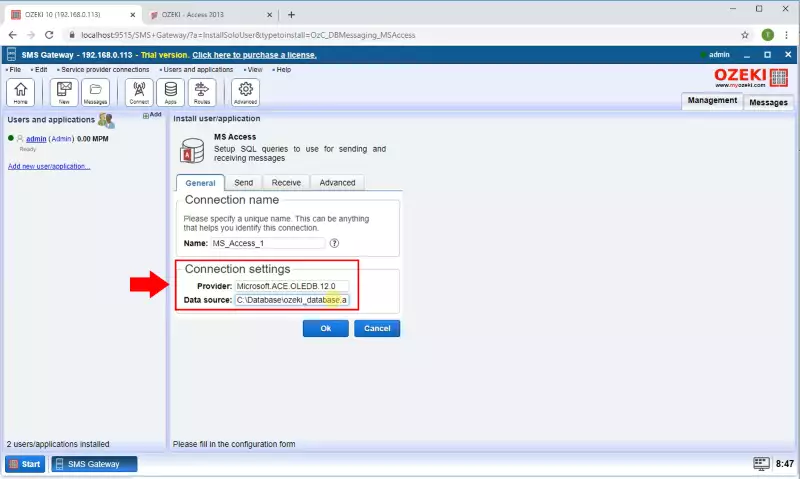
Configurar plantillas SQL
Después de configurar la cadena de conexión, es hora de configurar las plantillas SQL. Estas sentencias son necesarias para actualizar la tabla de mensajes salientes, que probablemente se llama 'ozekimessageout'. Las sentencias predeterminadas en Ozeki SMS Gateway no funcionarán con bases de datos de Microsoft Access. Por eso se recomienda encarecidamente revisar las siguientes figuras (en la Figura 5) para hacer algunos cambios menores como mover el apóstrofo (' ') que rodea la palabra clave $id.
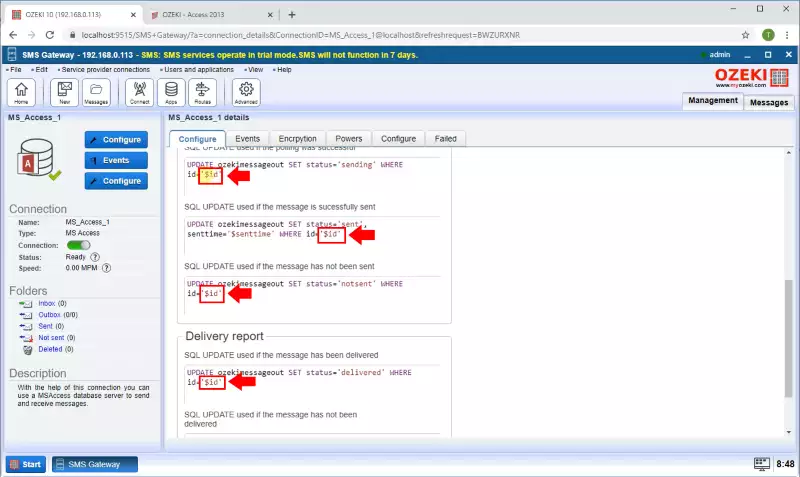
¡Felicidades! Has configurado correctamente Ozeki SMS Gateway para enviar mensajes SMS desde tu base de datos de Microsoft Access. Se recomienda probarlo INSERT-ando tu primer mensaje SMS en tu tabla de mensajes salientes. El Usuario de Base de Datos de SMS Gateway es capaz de leer estos registros de mensajes y actualizarlos como se describió anteriormente desde la Figura 3. Por favor, visita el tutorial de Microsoft Access 365 o Microsoft Access 2013 para más detalles.
Resumen
El artículo anterior te mostrará cómo enviar y recibir mensajes SMS a través del Usuario de Base de Datos de Ozeki SMS Gateway utilizando tablas de bases de datos de Microsoft Access. El Usuario de Base de Datos puede conectarse a tus tablas de Access, solo tienes que crear dos tablas y usar las sentencias SQL proporcionadas para trabajar con estas tablas. Gestionar tu sistema de mensajería usando Microsoft Access es muy conveniente porque todos los mensajes están almacenados en un sistema diseñado para búsquedas fáciles.
La información que has obtenido es valiosa, hay más documentos útiles en el sitio web de Ozeki, no te detengas aquí. Es una buena idea leer el artículo titulado SMS desde/hacia Oracle.
Ahora descarga Ozeki SMS Gateway y ¡continúa!
